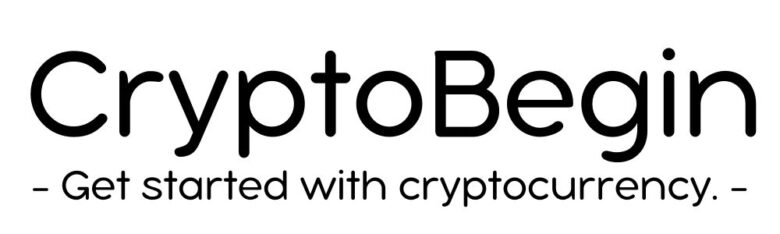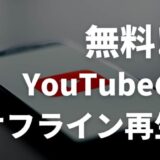「BraveでもMetaMask(メタマスク)を使えるって本当?導入の仕方を教えてほしい」
こういった疑問にこたえます。
この記事でわかること
- BraveにMetaMaskをインストールする方法
- Braveウォレットとは?MetaMaskとの比較
- Braveで稼いだBATは直接MetaMaskに送れない
web3.0時代のブラウザ「Brave」を導入したなら、Braveにウォレットを作って仮想通貨やNFTを楽しんでいきたいですよね。
実は、BraveにもChromeと同様の方法でMetaMaskウォレットを作ることができます。
この記事では、BraveにMetaMaskをインストールする方法を解説します。
Braveブラウザには「検索するだけで稼げる」「プライバシー保護」など様々な機能があります。
Braveブラウザをフル活用したい人は「Braveブラウザの使い方」の記事もチェックしてみましょう!
 【初心者向け】Brave(ブレイブ)ブラウザの使い方・始め方や初期設定を徹底解説
【初心者向け】Brave(ブレイブ)ブラウザの使い方・始め方や初期設定を徹底解説 目次
BraveにMetaMask(メタマスク)をインストールする方法
BraveブラウザにMetaMaskを以下の4ステップでインストールしましょう!
- STEP①:Braveブラウザのインストール
- STEP②:MetaMask公式サイトにアクセス
- STEP③:MetaMask拡張機能を追加
- STEP④:MetaMaskの初期設定
STEP①:Braveブラウザのインストール
Braveブラウザをインストールしていない人は、「Brave【公式】」からダウンロードしましょう。
Braveブラウザの初期設定のやり方は、以下の記事をお読みください。
STEP②:MetaMask公式サイトにアクセス
Braveブラウザを開いて、MetaMaskの公式サイトにアクセスしましょう。
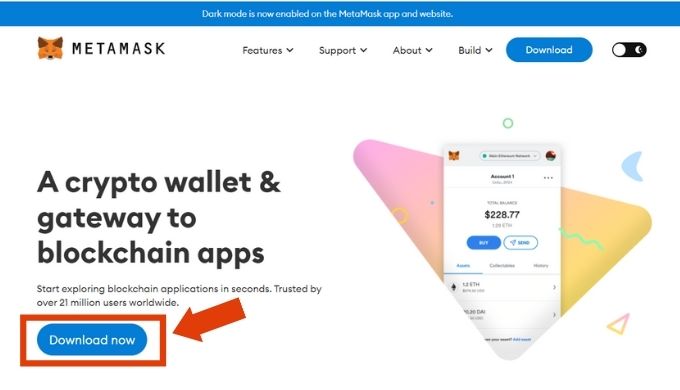
MetaMaskのホームページにアクセスしたら【Download now】をクリックします。
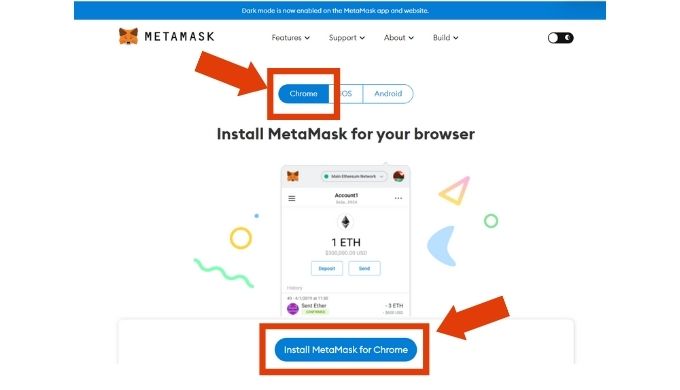
画面上部にある選択肢から【Chrome】を選択し、【Install MetaMask for Chrome】をクリックします。
STEP③:MetaMask拡張機能を追加
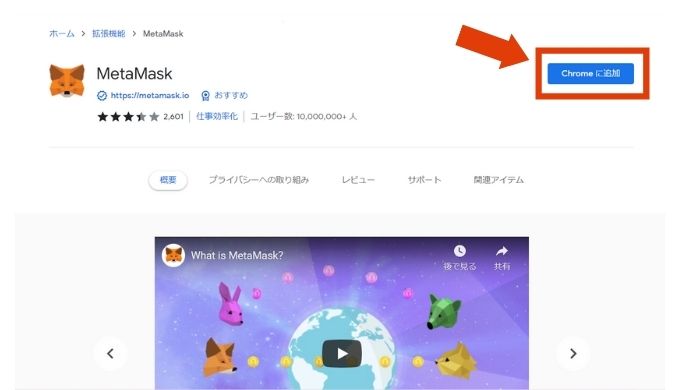
画面右上の【Chromeに追加】をクリックします。
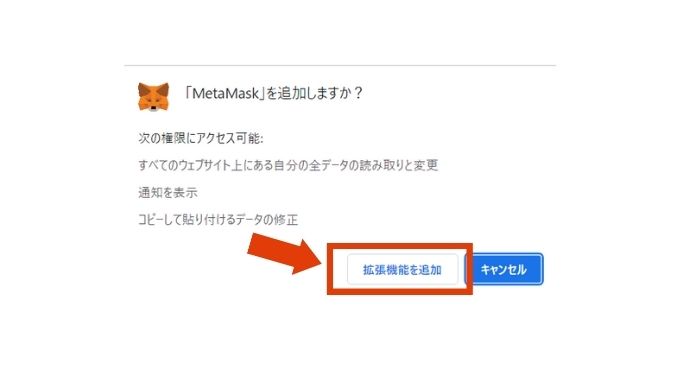
上記の画面が出てきた人は【拡張機能を追加】をクリックしましょう。
STEP④:MetaMaskの初期設定
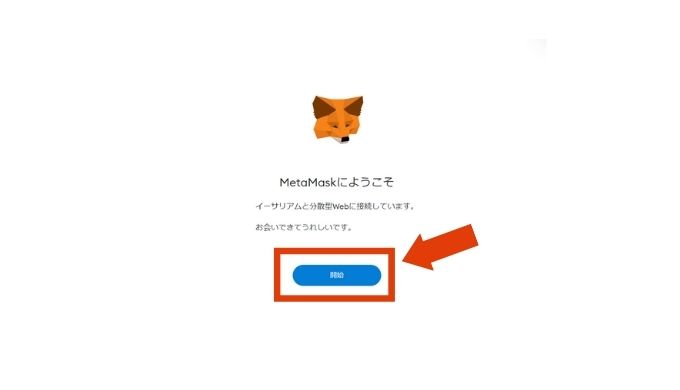
MetaMaskの設定に進みます。
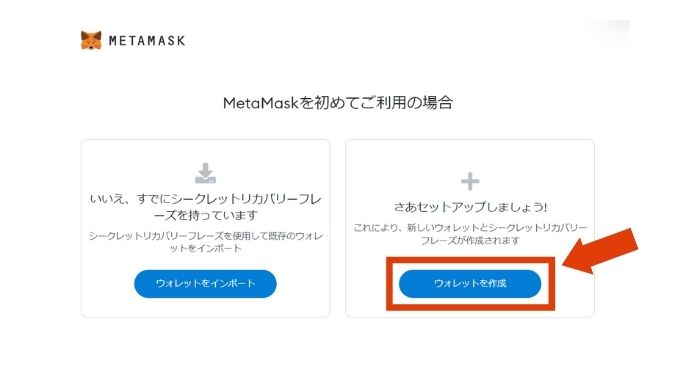
右側の【ウォレットの作成】をクリックします。
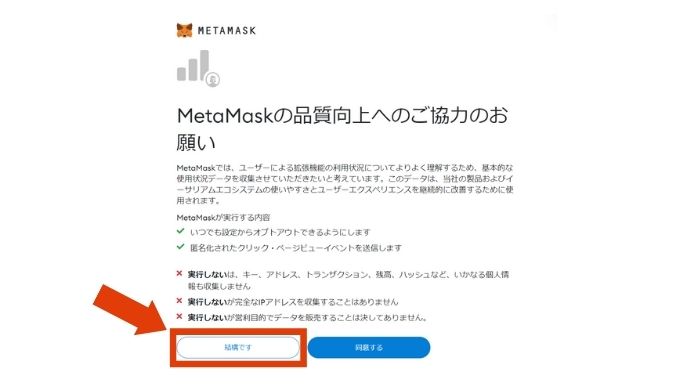
こちらは【結構です(同意しない)】を選択してOKです。行動履歴を見られても良い人は「同意する」を選んでも大丈夫。
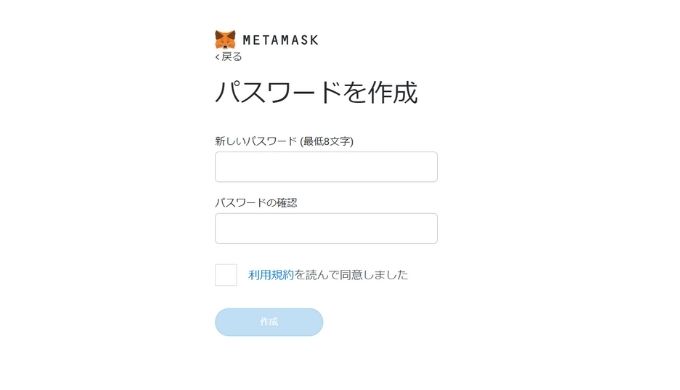
パスワードを設定しましょう。
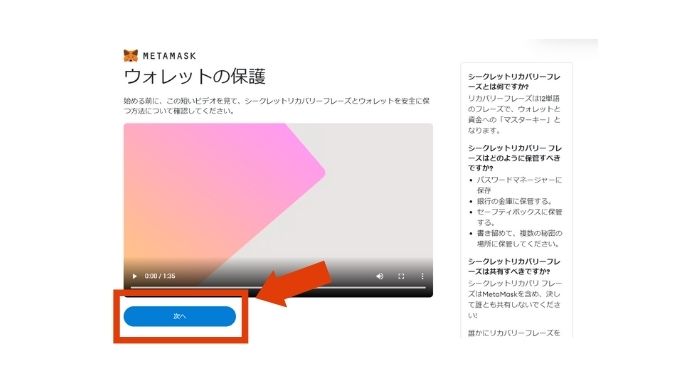
ウォレットの保護を動画で学べます。
動画は英語ですが、内容は画面右側に日本で解説されているので読んでおきましょう。
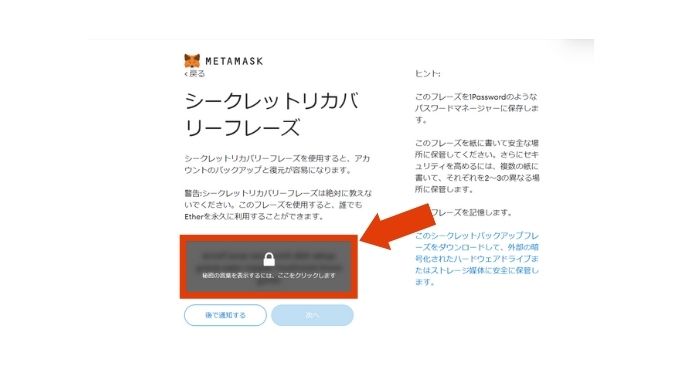
続いて、バックアップのフレーズを確認します。
バックアップフレーズはパスワードを忘れてしまった時などに、ウォレットを復元するときに使用します。
【ここをクリックします】を押すと12個の英単語が並んでいます。これを忘れないようにメモを取りましょう。
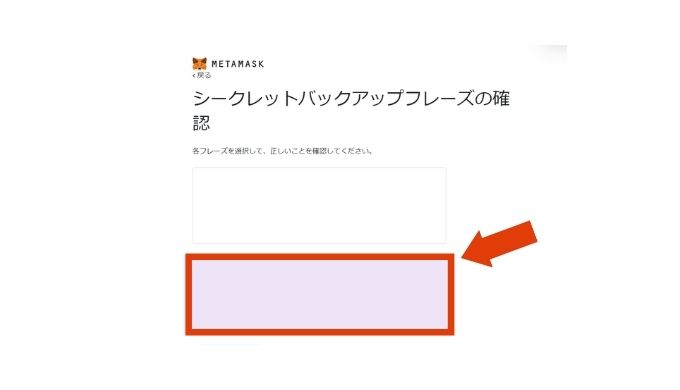
先ほどメモした12個の英単語が画面下に並んでいます。
正しい順番に選択すればOKです。
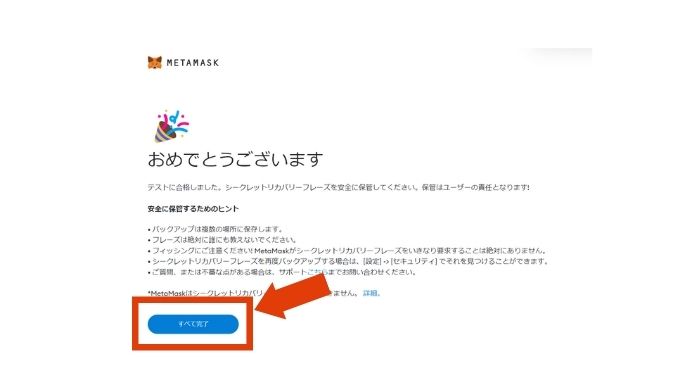
これでMetaMaskのアカウント開設は完了です。【すべて完了】をクリックすると以下の画面が開きます。
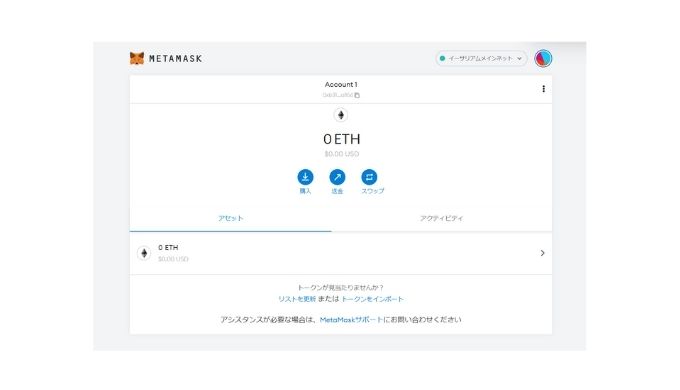
【体験談】BraveのMetaMask(メタマスク)でNFTを買ってみた
BraveのMetaMaskウォレットでも、以下の3ステップでOpenSeaのNFTを購入できました。
- STEP①:OpenSeaにウォレットを接続
- STEP②:購入するNFTを選定
- STEP③:NFTを購入

「順番に紹介しますね!」
STEP①:OpenSeaにウォレットを接続

NFTマーケットプレイス(OpenSea)のサイトを開き、ウォレットを接続します。
STEP②:購入するNFTを選定
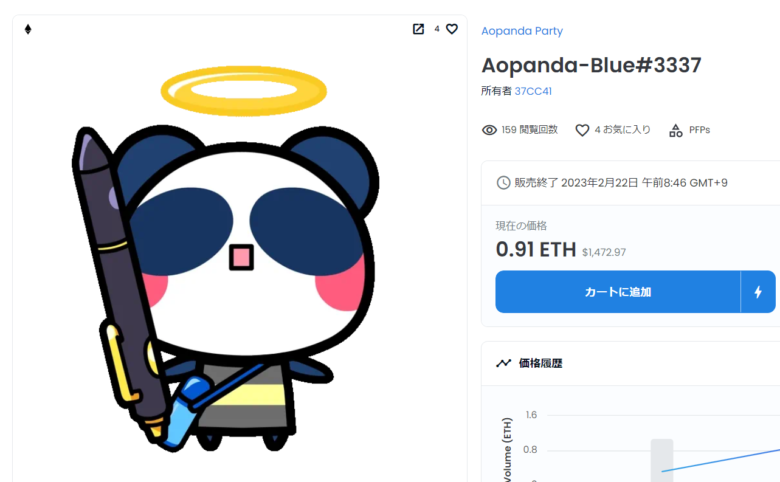
購入するNFTを選びます。
STEP③:NFTを購入
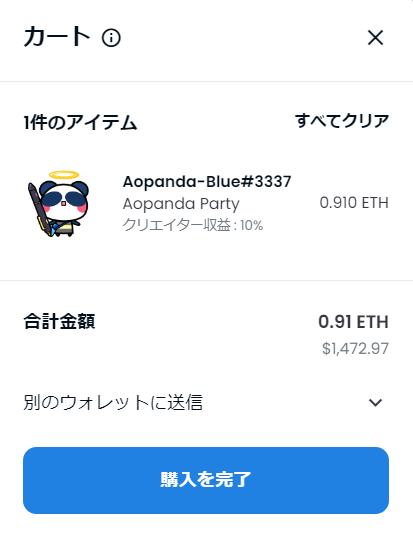
NFTを購入します。
全ての手順は、ChromeでインストールしたMetaMaskと同じでした!
BraveブラウザでMetaMaskを使う際の注意点
BraveブラウザでMetaMaskを使う際の注意点として、以下の2点を解説します。
- Braveブラウザで貯めたBATは直接MetaMaskに送れない
- Braveブラウザには内蔵ウォレットもある

「順番に解説しますね」
注意点①:Braveブラウザで貯めたBATは直接MetaMaskに送れない
Braveブラウザには、使うだけで自動的に仮想通貨BATが貯まる機能があります。
しかし、Braveブラウザで貯めたBATは、直接MetaMaskに送ることができません。

上記の画像のように、BraveからbitFlyerに送金した上で、日本円や他の仮想通貨と交換することができるようになります。
そのため、Braveブラウザを使うなら、bitFlyerとの連携は確実にやっておきましょうね!
現在、bitFlyerでは紹介キャンペーンを開催中!
以下のリンクからbitFlyerアプリをダウンロードすれば、あなたに1000円分のビットコインがプレゼントされます。
1000円分のBTCがもらえる!
紹介コード:ndwwg4an
注意点②:Braveブラウザには内蔵ウォレットもある
Braveには、ブラウザ内蔵の「Braveウォレット」というものがあります。
Braveウォレットは、MetaMask同様に仮想通貨やNFTなどを管理することが可能です。
MetaMaskではサポートしていないSolanaなどの仮想通貨もBraveウォレットは扱えるので、必要に応じて使い分けると良いかもしれません。

「Braveウォレットについては、以下の記事で解説しています」
BraveブラウザでMetaMaskを使う際によくある質問

BraveブラウザでMetaMaskを使う際によくある以下の質問におこたえします。
- Braveブラウザは安全なの?
- セキュリティー対策としてすべきことは?
- MetaMask以外の拡張機能も使えるの?

「順番にお答えします」
質問①:Braveブラウザは安全なの?
ウォレットを扱うとなると、セキュリティ面がしっかりしたブラウザを使いたいですよね。
Braveブラウザに関しては、各種の調査結果で安全性はChromeと大差ないと報告されています。
ChromeでMetaMaskを使うときと同様に、信頼できるサイト以外にはウォレットを接続しないように気を付けましょう。
質問②:セキュリティー対策としてすべきことは?
セキュリティー対策を向上させるために、MetaMaskは複数アカウントで管理することをおすすめします。
- 接続用:外部サイトへの接続用
- 保管用:仮想通貨やNFTなどの保管用
上記のようにウォレットを分けておくことで、万が一詐欺サイトに接続してしまっても保管用ウォレットの中身は守ることができます。
詐欺被害にあってからでは遅いので、今すぐウォレットを分けておきましょう。
質問③:MetaMask以外の拡張機能も使えるの?
Braveブラウザは、Chromeと同じ拡張機能が使えます。
ChromeからBraveにブラウザを乗り換える人は、Chromeで使っていた拡張機能をそのまま移行することもできますよ!
詳しいやり方は、「Braveブラウザに拡張機能を追加する方法」をお読みください。
まとめ:BraveでMetaMask(メタマスク)を使おう!

というわけで、BraveでMetaMaskを使う方法を解説しました。
Braveには「Braveウォレット」もありますが、初心者のうちはネット上に情報も多いMetaMaskウォレットを使うことをオススメします。
MetaMaskなら困った時にネット検索すれば、大抵の解決策はヒットしますからね。
- Brave:ネット検索で仮想通貨BATを稼ぐ
- MetaMask:仮想通貨やNFTの管理
僕は上記のような感じで使っています。
ぜひ、BraveにもMetaMaskを導入して、web3.0を楽しんでいきましょう!